Guía sobre cómo establecer una canción como tono de llamada en el iPhone con múltiples maneras
Jul 31, 2025 • Categoría: Últimas Noticias & Tácticas • Soluciones probadas
Puede resultar tedioso escuchar el mismo tono de llamada cada vez que suena tu iPhone. Cambiar el tono de llamada puede dar a tu dispositivo un toque más personal. Configurar un tono de llamada diferente para cada contacto, por ejemplo, puede ayudarte a identificar quién te llama sin tener que mirar el teléfono.
Este artículo te mostrará cómo establecer una canción como tono de llamada en tu iPhone utilizando varios métodos. También te mostrará una herramienta útil que agiliza el proceso de creación de tonos de llamada, haciéndolo más fácil para ti.
- Parte 1: ¿Por qué debería preferir cambiar los tonos de llamada en el iPhone?
- Parte 2: El método oficial de comprar su canción favorita como tono de llamada - iTunes Store.
- Parte 3: Utilizar GarageBand para establecer iPhone tono de llamada personalizado
- Parte 4: La mejor manera de establecer una canción como tono de llamada en el iPhone - Manera más fácil

Parte 1: ¿Por qué debería preferir cambiar los tonos de llamada en el iPhone?
El tono de llamada de su iPhone se puede cambiar por una variedad de razones. Algunos usuarios utilizan diferentes tonos de llamada para saber quién los llama, mientras que otros los usan para expresar sus preferencias musicales. Las siguientes son algunas justificaciones para querer establecer un tono de llamada único en un iPhone:
Personalización
Dado que los iPhones son tan populares, es común ver a muchas personas usando el mismo modelo. Los usuarios pueden personalizar sus teléfonos y hacer que se destaquen cambiando el tono de llamada. Además, seleccionar un tono de llamada que le guste puede aumentar su apego a su teléfono y su nivel de satisfacción con él.
Identificación de llamadas entrantes
Los usuarios pueden encontrar útil dar diferentes tonos de llamada a varios contactos para que puedan reconocer rápidamente quién los está llamando. Para su jefe, por ejemplo, puede designar un tono de llamada concreto que le ayude a contestar rápidamente al teléfono. Como alternativa, puedes seleccionar un tono divertido o interesante para que tus amigos o familiares sepan que se trata de una llamada importante.
Seguir las tendencias
Como la industria de la música cambia constantemente, mucha gente prefiere estar al día de las canciones más recientes. Convertir una canción conocida en tu tono de llamada puede ponerte en contacto con la cultura actual y transmitir a los demás que estás "al tanto".
Expresarse
Como los iPhones son aparatos personales, muchos usuarios quieren expresarse a través de ellos. Puedes conseguirlo seleccionando un tono que exprese tu personalidad, tus intereses o tu estado de ánimo. Por ejemplo, puedes elegir una canción punk rock para mostrar su lado rebelde o una melodía relajante para reflejar su comportamiento tranquilo.
Existen numerosos métodos para crear tonos de llamada personalizados en el iPhone. Puedes comprar tus tonos favoritos en iTunes Store o utilizar una herramienta de terceros para crear los tuyos propios. Este artículo repasará tres métodos diferentes para conseguir tonos de llamada para tu iPhone.
Parte 2: El método oficial de comprar su canción favorita como tono de llamada - iTunes Store.
La iTunes Store es la única manera oficial de conseguir tu tono favorito en tu iPhone. Es un mercado digital que ofrece una gran selección de canciones, álbumes, audiolibros y otros contenidos. Puedes comprar cualquier canción y convertirla en tu tono de llamada para iPhone. Para saber cómo establecer un tono de llamada personalizado en un iPhone mediante iTunes, sigue estos pasos:
- Paso 1: Abre la aplicación iTunes Store en tu iPhone y toca el botón "Más" en la esquina inferior derecha. Ahora pulsa "Tonos" para abrir la sección de tonos de llamada.
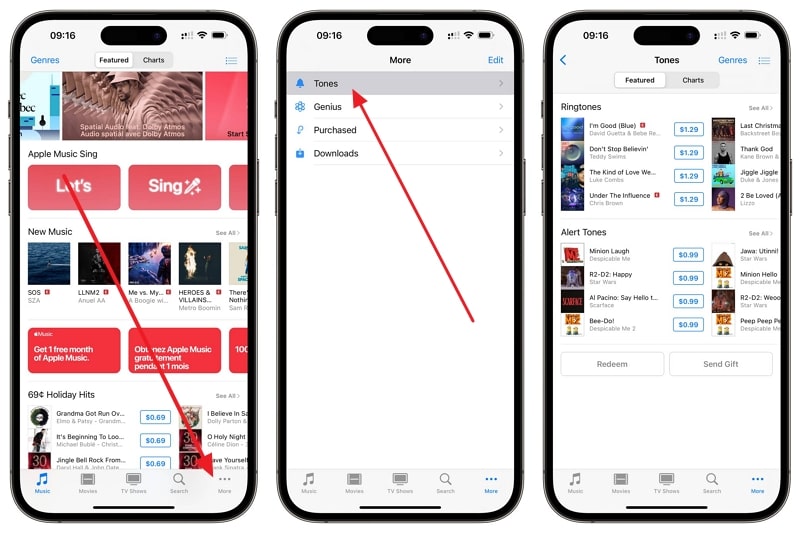
- Paso 2: Aquí, puedes buscar tu canción favorita y pulsar el precio para comprarla. A continuación, en el menú emergente, seleccione "Establecer como tono de llamada predeterminado" para que el tono de llamada recién comprado sea el tono de llamada predeterminado.
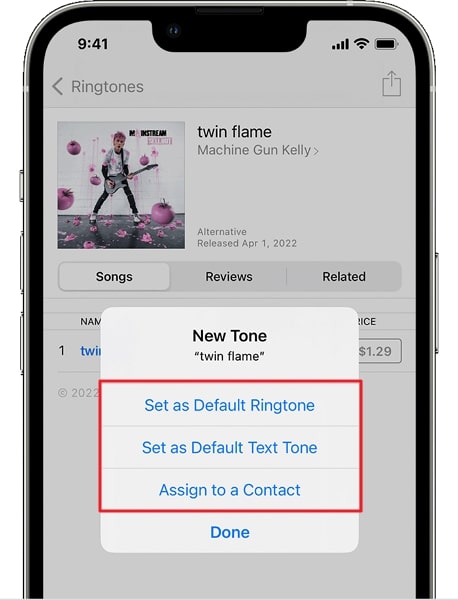
Parte 3: Utilizar GarageBand para establecer iPhone tono de llamada personalizado
Algunas personas, como tú, tienen una canción favorita y quieren convertirla en un tono de llamada. Puedes usar GarageBand, la estación de trabajo de audio digital de Apple y el software de creación de música. GarageBand, que viene de serie en iPhones, incluye una variedad de MIDI y efectos de audio, así como herramientas de mezcla y masterización para crear pistas de alta calidad. Para establecer un tono de llamada de iPhone con GarageBand, sigue estos pasos:
- Paso 1: Abra la aplicación GarageBand en su iPhone, toque el icono "+" en la esquina superior derecha y elija un instrumento. Una vez que haya decidido un instrumento, haga clic en el botón "Proyecto" en la esquina superior izquierda.
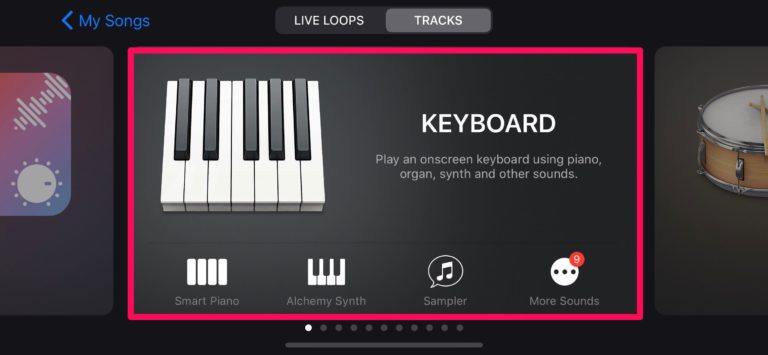
- Paso 2: En la siguiente pantalla, haz clic en el botón "Loops" de la esquina superior derecha y, a continuación, en la pestaña "Música". Ahora, busca la canción que quieras utilizar y mantenla pulsada y arrástrala al área de trabajo de tu proyecto.
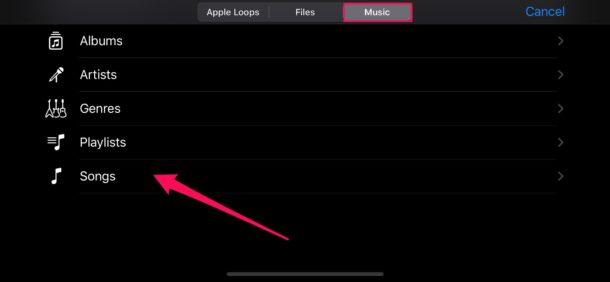
- Paso 3: A continuación, seleccione la sección de la canción que desea utilizar como tono de llamada. No debe durar más de 30 segundos. A continuación, en la esquina superior izquierda, toca la "Flecha hacia abajo" para seleccionar "Mis canciones".
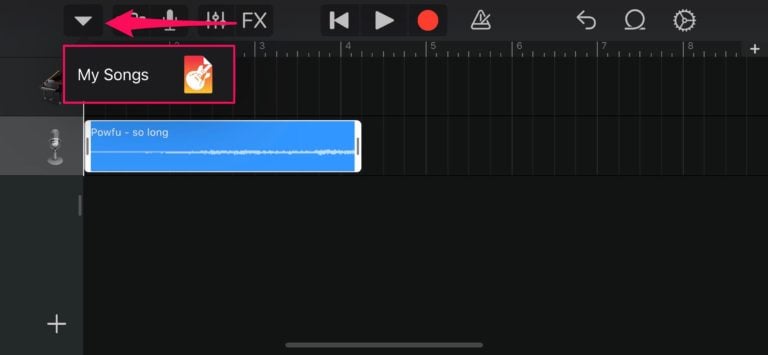
- Paso 4: Aquí verás tu proyecto titulado "Mi Canción". Mantenlo pulsado y, a continuación, selecciona "Compartir" en el menú que aparece. A continuación, elija "Ringtone" como formato de archivo y haga clic en "Exportar". Después elige la opción "Usar sonido como..." si quieres establecerlo como tono de llamada.
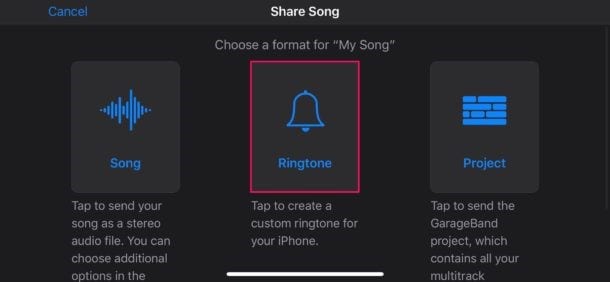
Parte 4: La mejor manera de establecer una canción como tono de llamada en el iPhone - Manera más fácil
Si crear tus propios tonos de llamada te parece demasiado complejo con GarageBand, existen otras opciones mejores. Si buscas la mejor respuesta a cómo establecer tonos descargados en iPhone, Wondershare Dr.Fone es la que más destaca. Es una caja de herramientas completa de iOS con una excelente función de creación de tonos de llamada. Puede usar esta función para hacer tonos de llamada cuando lo desee.
Le permite hacer tonos de llamada a partir de canciones en su computadora y su iPhone. Del mismo modo, los tonos de llamada recién creados se pueden guardar en cualquiera de los dispositivos. Además, tiene una interfaz fácil de usar que está destinada a facilitar todo el proceso.
Características destacadas de Dr.Fone:
- Puede seleccionar la parte deseada durante el proceso de creación del tono de llamada introduciendo los minutos y segundos exactos.
- Le permite mover los controles deslizantes de recorte a la posición inicial o final con un solo clic.
- Antes de crear el tono de llamada, puede escuchar la parte seleccionada presionando el botón "Reproducir".
- También puede aplicar efectos "Fade In" y "Fade Out" a su tono de llamada con Fone.
Pasos sencillos para crear y establecer un tono de llamada en el iPhone usando Dr.Fone
Dr.Fone hace que sea extremadamente sencillo crear un tono de llamada a partir de su canción favorita. Incluso si es la primera vez que utiliza esta herramienta, podrá crear tonos de llamada fácilmente. A continuación te explicamos cómo utilizar Dr.Fone en tu iPhone para establecer una canción como tono de llamada:
- Paso 1: Abra Dr.Fone en su ordenador.
Abre Dr.Fone después de conectar tu iPhone al ordenador. Ahora, desde la pantalla, selecciona "Ringtone Maker" para comenzar el proceso. Se abrirá una nueva ventana donde podrá seleccionar la canción que desea utilizar como tono de llamada.
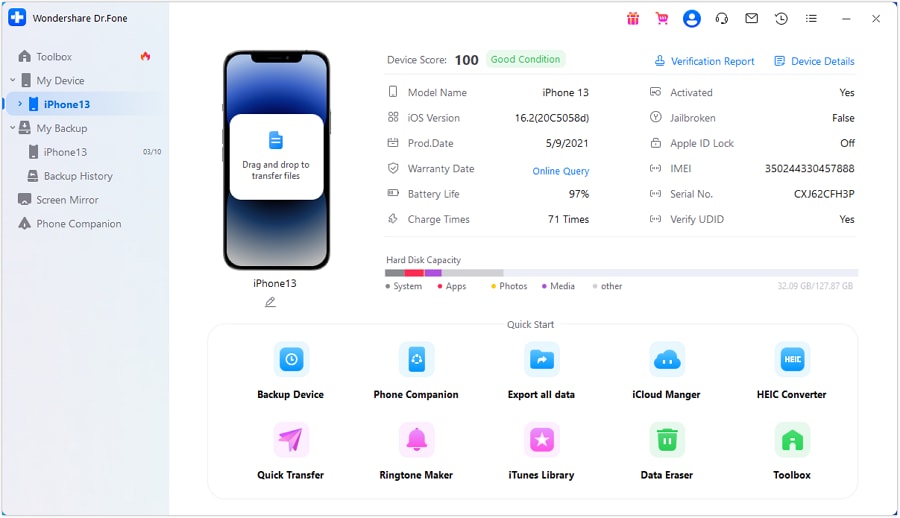
- Paso 2: Seleccione la canción deseada
Para ello, tienes dos opciones. Si la canción está en el ordenador, haz clic en "Música local", y en caso de que la canción esté en el iPhone, toca "Música del dispositivo". Después de encontrar la canción deseada, utiliza el botón "Seleccionar" para importarla.
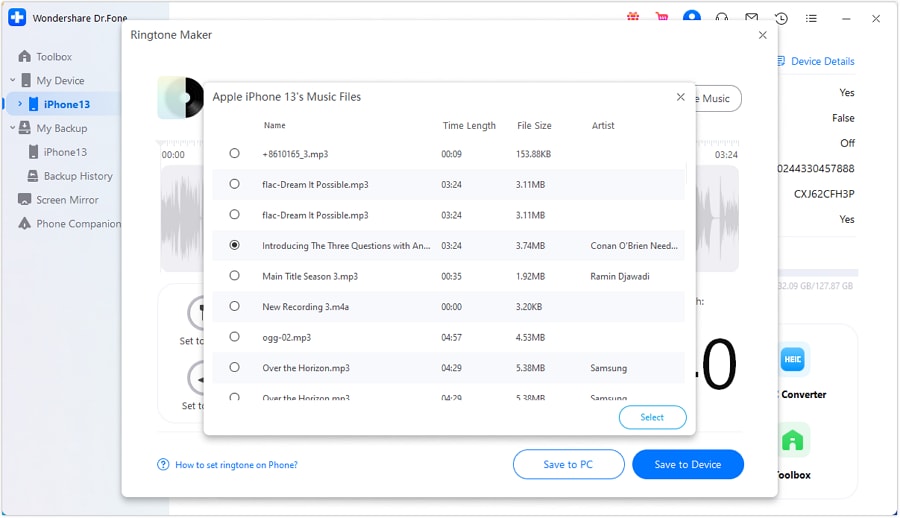
- Paso 3: Crear y exportar el tono de llamada
Después de importar la canción, use los controles deslizantes en ambos extremos para seleccionar la parte deseada de la canción para el tono de llamada. Para usar el efecto, marque la casilla "Fade In and Fade Out". Cuando haya terminado, haga clic en "Guardar en PC" o "Guardar en dispositivo" para guardar el tono de llamada donde lo desee.

- Paso 4: Asigne el tono de llamada recién creado a su iPhone.
Ahora debe configurarlo como tono de llamada del dispositivo después de crear un tono de llamada y exportarlo a su iPhone. Para hacerlo, vaya a la Configuración de su iPhone y luego seleccione "Sonidos y hápticos". Toque "Tono" y luego seleccione el tono de llamada recién creado para convertirlo en el tono de llamada de su iPhone.
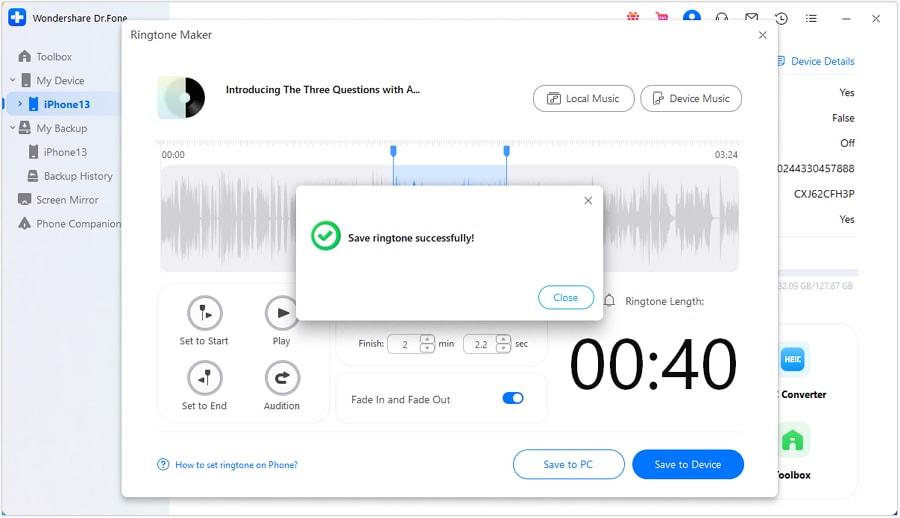
Conclusión
En conclusión, establecer una canción como tono de llamada en un iPhone es una excelente manera de personalizar su dispositivo y hacerlo único. Esta guía le ofrece una amplia gama de opciones en respuesta a su consulta sobre cómo configurar una canción como tono de llamada en su iPhone. Puede crear y guardar sus tonos de llamada favoritos en su dispositivo utilizando cualquier método.
Dr.Fone - Ringtone Maker, por otro lado, se destaca como la mejor herramienta para crear tonos de llamada para aquellos que buscan una solución rápida y fácil. Además, Dr.Fone tiene una interfaz fácil de usar y un creador de tonos de llamada eficiente que permite a los usuarios crear tonos de llamada personalizados con unos pocos clics.
Problemas de iPhone
- 1. Problemas de Pantalla
- Pantalla Táctil no Funciona
- Pantalla en Rojo de iPhone
- Pantalla Congelada del iPad
- Pantalla blanca de iPhone
- Pantalla Azul de iPhone
- Reparar Pantalla de iPhone
- 2. Problemas de Batería
- 3. Problemas de Sonido
- Problema de Eco de iPhone
- Problema de iPhone Micrófono
- Problemas del Sonido de iPhone
- Problema de iPhone Volumen
- Problemas de Auriculares iPhone
- Correo de Voz Visual No Disponible
- Problema de iPhone Alarm
- 4. Otros Problemas
- Datos de iPhone no Funcionan
- Fallo de Actualización
- Modo DFU de iOS
- Problemas de Ajustes
- Reparar iPhone Mojado
- Problemas del Teclado de iPhone
- Sensor de Proximidad iPhone
- Problemas de iPhone Jailbreak
- Problema de Cámara de iPhone
- Problemas de FaceTime
- Problema de iPhone GPS
- Problema de iPhone Facebook
- Reparar iPhone Backlight
- Activar iPhone 6s
- El Sobrecalentamiento iPhone
- Problema de Llamado de iPhone
- Problemas de Sincronización
- Problemas de iPhone Bluetooth
- ● Gestionar/transferir/recuperar datos
- ● Desbloquear/activar/bloquear pantalla FRP
- ● Resolver problemas en iOS y Android
- Prueba Gratuita Desbloquea Ahora Desbloquea Ahora

















Paula Hernández
staff Editor